Qual é o melhor cliente Plex para usuários de HTPC?

Você configurou um servidor Plex e agora está se perguntando sobre o melhor cliente para assistir a coisas em seu PC de home theater. A resposta: depende.
RELACIONADO: Como configurar o Plex (e assistir seus filmes em qualquer dispositivo)
Para a maioria das pessoas, o Plex Media Player oficial faz o trabalho muito bem, mas os usuários avançados podem encontrar a falta de configurações avançadas de vídeo e limitação de opções de personalização. E vamos encarar: se você estiver usando um HTPC em vez de uma caixa dedicada, provavelmente adora a personalização. Felizmente, existem algumas maneiras de usar o Plex on Kodi, uma ferramenta muito apreciada pelos usuários avançados.
Aqui estão as três principais maneiras pelas quais os usuários do HTPC podem usar o Plex na sua TV:
- Use o Plex Media Player oficial. Esta é a opção mais simples para a maioria das pessoas.
- Faça o download do Kodi e instale o complemento oficial do Plex. Isso lhe dá acesso a todas as configurações de vídeo avançadas da Kodi, mas com um complemento oficialmente suportado.
- Faça o download do Kodi e instale o Plex Kodi Connect. Esta é a opção mais complicada (e, honestamente, pode quebrar mais frequentemente do que você gosta), mas também é muito personalizável.
Recomendamos começar com o jogador oficial e, em seguida, tentar as opções Kodi se achar que precisa de mais . Vamos dar uma olhada nessas opções com mais detalhes.
Opção 1: Usar o Plex Media Player
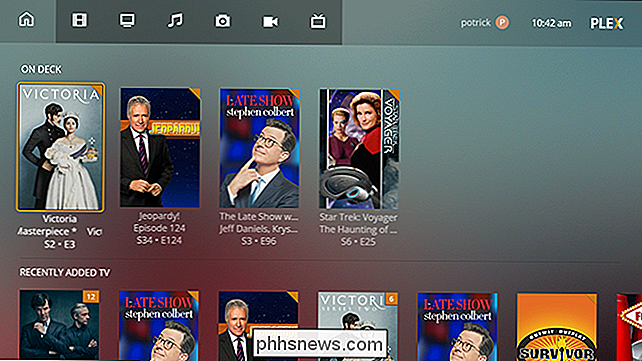
Levamos a sério nossa recomendação de que a maioria das pessoas simplesmente usa o Plex Media Player oficial. É fácil de configurar, possui recursos avançados como gravação e assistir TV ao vivo, e tem o melhor suporte de qualquer ferramenta para o trabalho. Apenas note que a interface padrão não é muito amigável com a TV: você precisa mudar para o modo de tela cheia da TV, o que você pode fazer com Alt + Enter ou este botão:
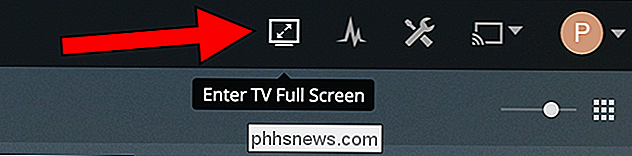
Então, por que alguém iria querer usar qualquer outra coisa? Bem, o jogador oficial tem algumas limitações. Primeiro de tudo, o Plex não oferece muito em termos de opções de vídeo. Se você quiser ajustar coisas como brilho, escala ou sincronização de áudio, o Plex não oferece a opção. Segundo, você não pode realmente personalizar a interface de usuário do Plex, com a qual os usuários de longa data da Kodi não ficarão satisfeitos.
Para a maioria das pessoas, essas coisas não importam. Se eles são importantes para você, continue lendo
Opção 2: Use o Kodi com o Add-On oficial
RELACIONADO: Como instalar e configurar add-ons no Kodi
Os veteranos do ecossistema HTPC são sem dúvida familiarizado com a Kodi, o centro de mídia de código aberto anteriormente conhecido como XBMC. É um software extremamente personalizável, conhecido por seu gerenciamento de bibliotecas e extenso ecossistema de complementos.
Se você estiver usando o Plex para gerenciar sua mídia, talvez você não pense na Kodi como uma opção. Mas graças a um complemento oficial do Plex para a Kodi, você pode navegar na sua mídia Plex a partir de qualquer dispositivo que execute o Kodi.
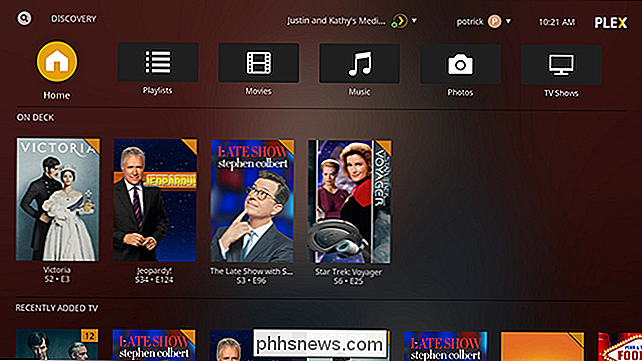
Quando você abrir o complemento Plex na Kodi, verá que a interface se parece muito com a oficial Jogador Plex. Mesmo durante a reprodução de mídia, ela ainda se parece com o Plex.
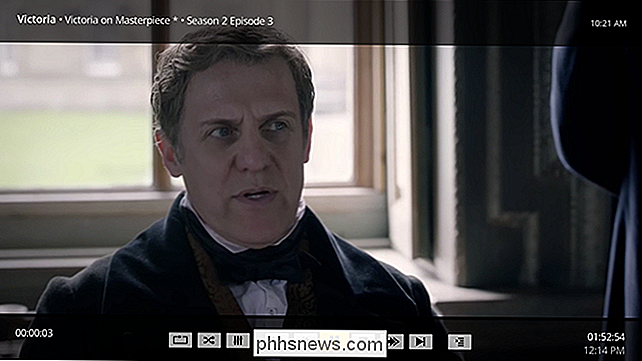
Mas há uma diferença fundamental: você tem acesso às configurações de mídia do Kodi. Se você gosta de ajustar as coisas, isso é obrigatório.
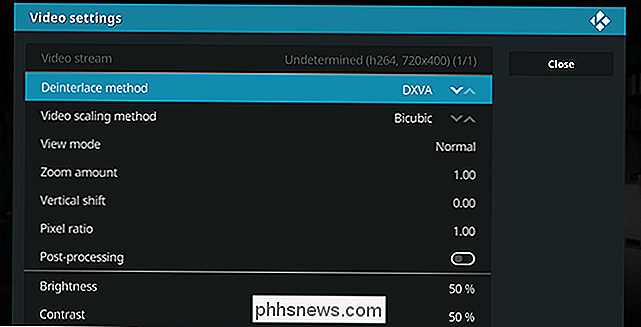
Algumas pessoas também acham o Kodi um player de vídeo mais robusto do que o Plex, o que significa que ele pode abrir e reproduzir coisas que causam o Plex a gaguejar. Sua milhagem pode variar, mas se você está tendo problemas para jogar algo no Plex Player oficial, o add-on Kodi pode valer a pena.
O complemento Kodi da Plex é o melhor dos dois mundos: você Tenho acesso a todos os ajustes do Kodi, juntamente com a simplicidade do Plex. Experimente: se o player do Plex não for muito bom para você
Opção 3: usar o Kodi com o Plex Kodi Connect
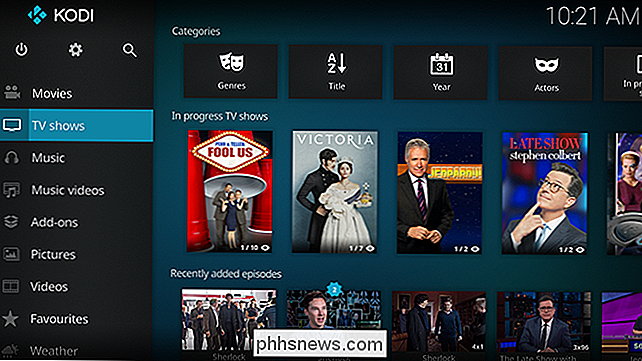
Iniciar um add-on Kodi para navegar na sua própria coleção de mídia é estranho quando a Kodi oferece uma biblioteca de mídia próprio. É aí que entra o Plex Kodi Connect. Este complemento de terceiros usa um servidor Plex para preencher a biblioteca Kodi, o que significa que sua mídia Plex aparece no Kodi como se fosse local. Toda vez que você inicia o Kodi, o status assistido da sua mídia também é sincronizado.
Por que você quer fazer isso? Costumização. Você pode usar skins Kodi para mudar a aparência do seu centro de mídia e as possibilidades são infinitas. Se você gosta de texto grande, imagens grandes ou uma combinação dos dois, as peles Kodi cobrem você.
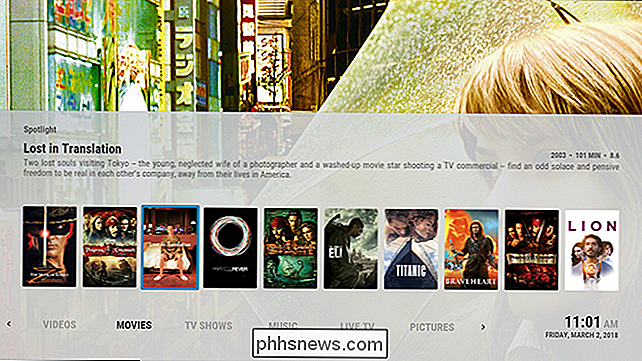
Outro motivo pelo qual você pode gostar disso: você pode navegar na mídia do Plex e executar complementos do Kodi na mesma interface do usuário. O Plex tem um ecossistema complementar, mas é extremamente limitado quando comparado ao Kodi. O Plex Kodi Connect permite que você use o Plex para gerenciar sua mídia sem perder o acesso ao ecossistema Kodi.
Dito isso, há algumas desvantagens em usar o Plex Kodi Connect. Para iniciantes, você só pode usá-lo para sincronizar com uma única biblioteca Plex, então se você tem vários servidores Plex que você gosta de usar regularmente, isso não lhe dá acesso a isso. (Você poderia simplesmente instalar o add-on oficial do Plex para isso, no entanto.)
Outra desvantagem: é uma espécie de hack sujo. O Team Kodi não distribuirá este add-on em seu repositório oficial por causa da maneira como ele manipula a biblioteca Kodi, e o Plex também não suporta oficialmente esta ferramenta. Tudo isso não é um problema em si, mas significa que as coisas podem se quebrar de tempos em tempos. Comprador beware
Crédito da foto: Foto do conceito

Você pode usar qualquer carregador com qualquer dispositivo?
Cada dispositivo - smartphone, tablet ou laptop - parece vir com seu próprio carregador. Mas você realmente precisa de todos esses cabos diferentes e blocos de carregamento? Você pode reutilizar o mesmo carregador para vários dispositivos? Enquanto isso costumava ser um tópico muito mais complexo, os padrões (finalmente) começaram a aparecer, o que facilita muito o gerenciamento.

Como alterar seu nome de exibição no Twitter
Ao contrário do Facebook, o Twitter nunca insistiu que as pessoas usassem seus nomes reais. Na verdade, há uma longa tradição de pessoas mudando seus nomes para uma piada ou trocadilho porque é Natal ou Dia das Bruxas, ou simplesmente por nenhuma razão. Só esta semana, metade da equipe do How-To Geek mudou seu nome para Justin.



